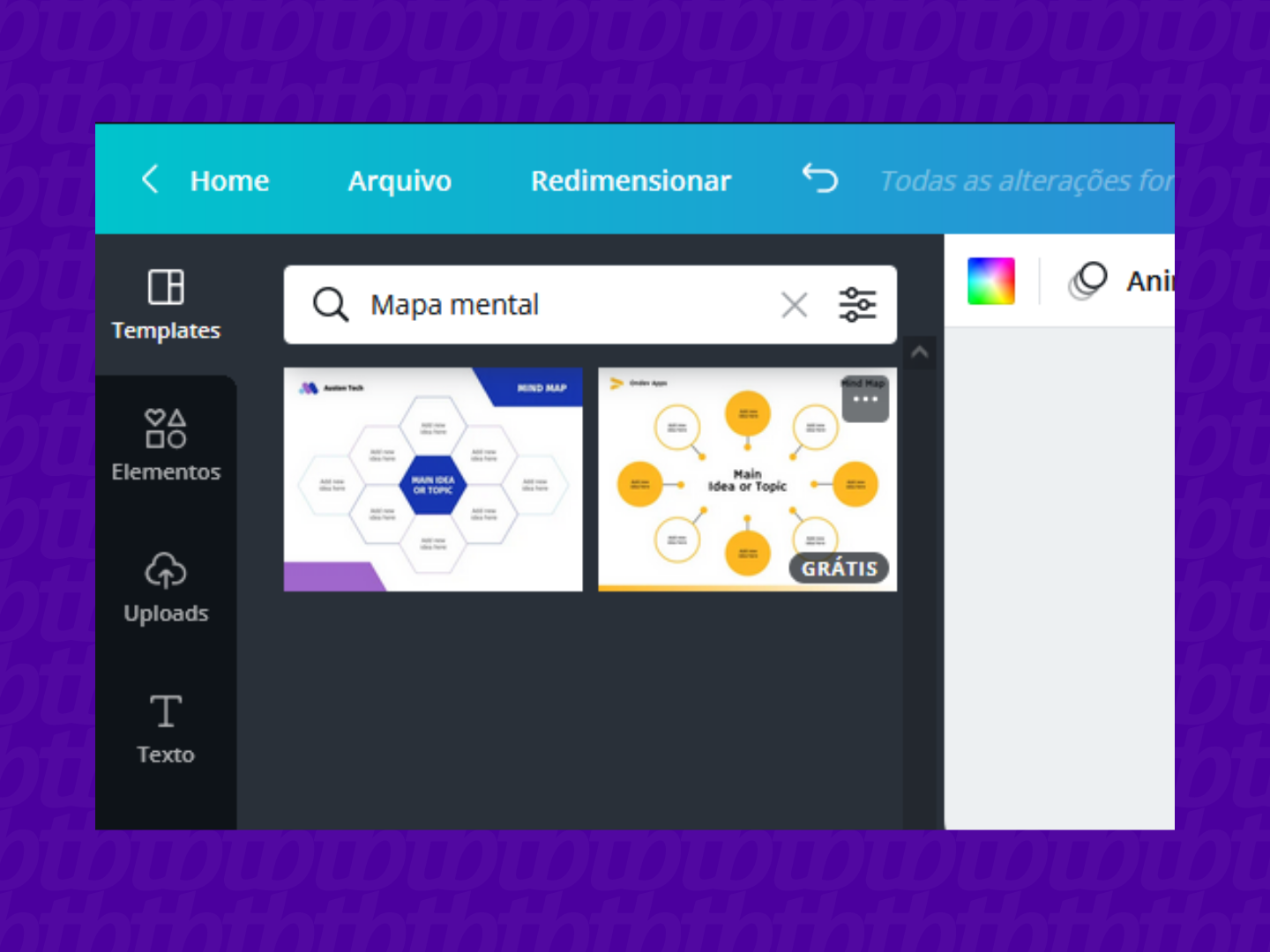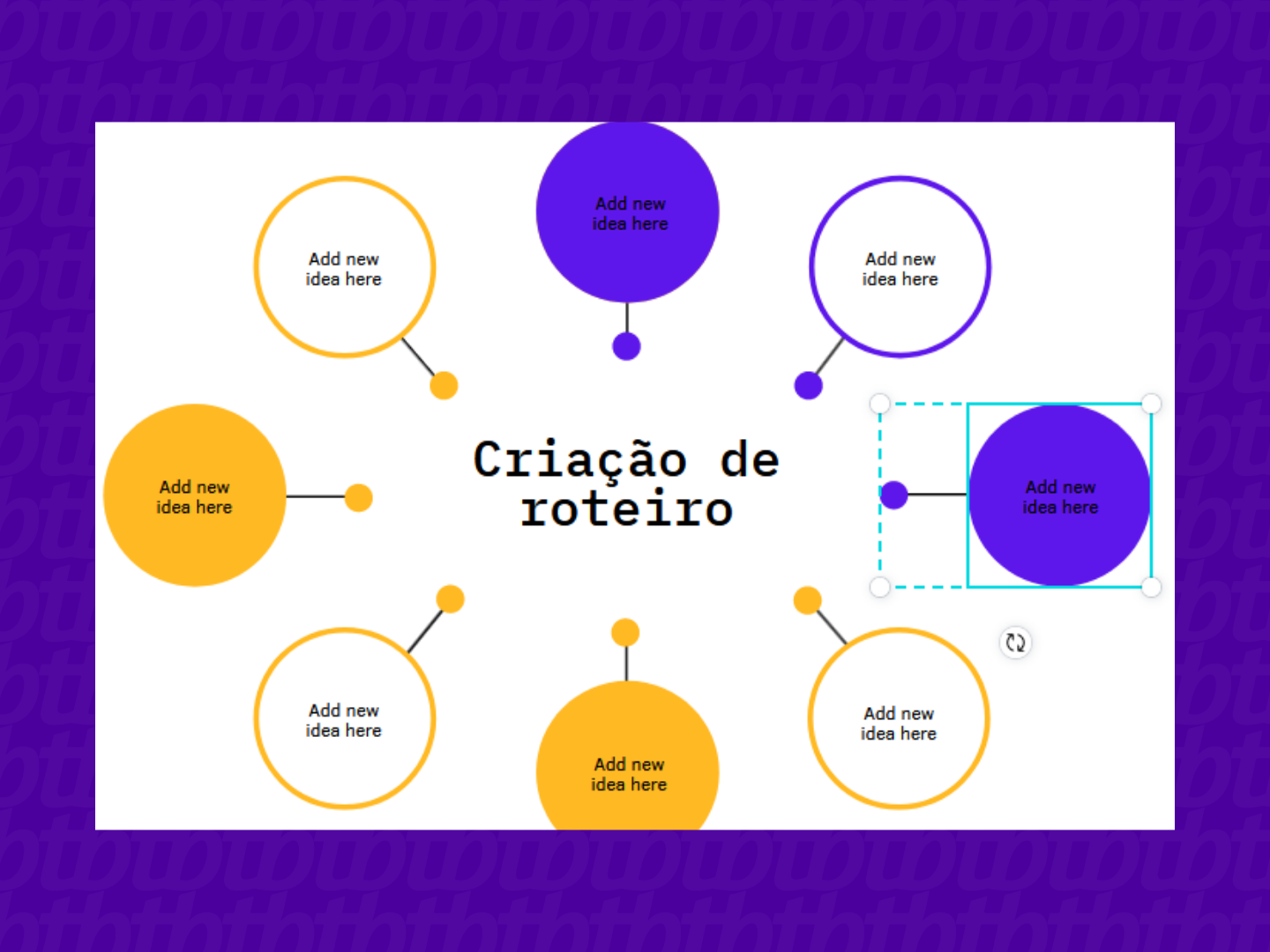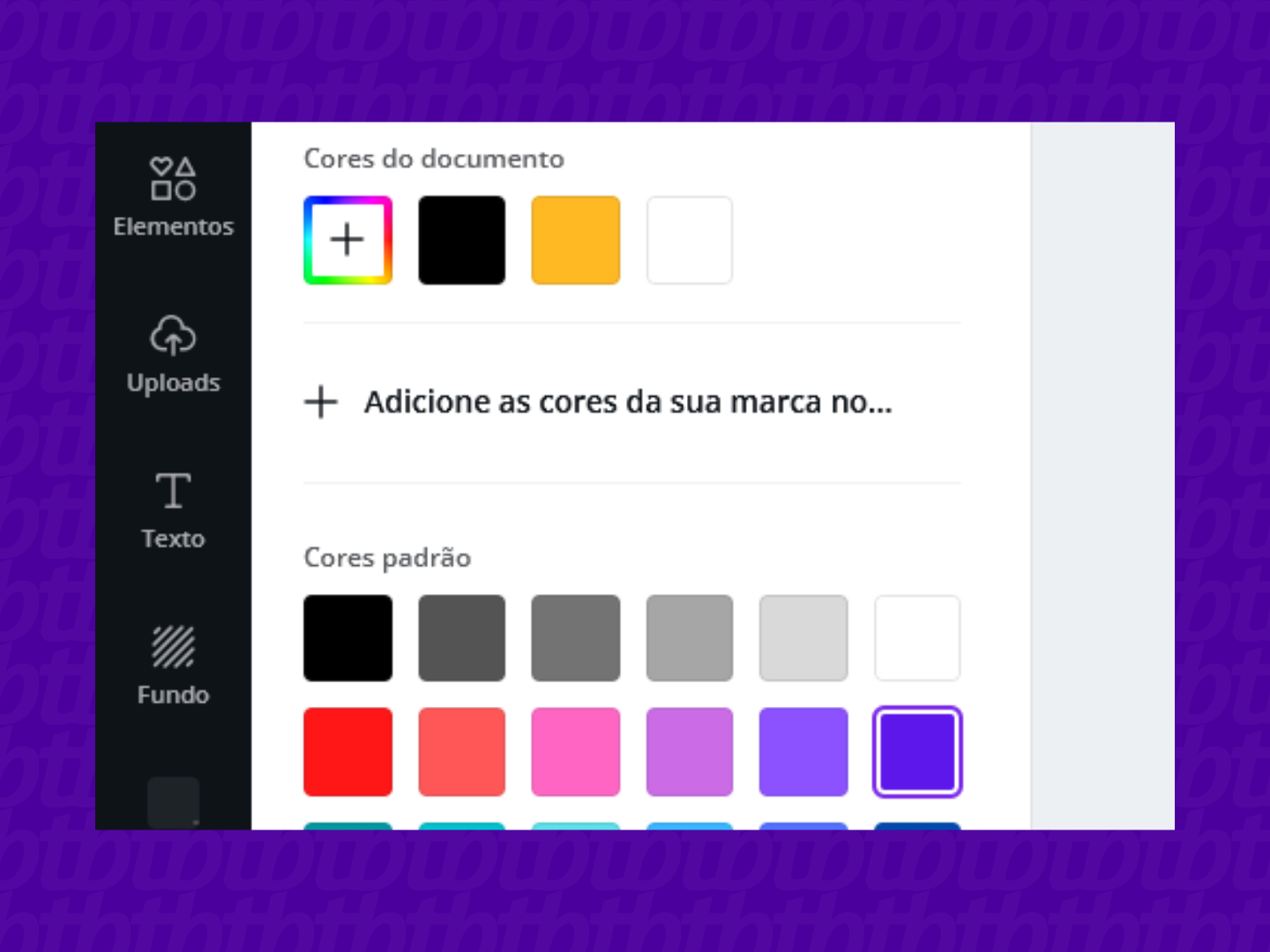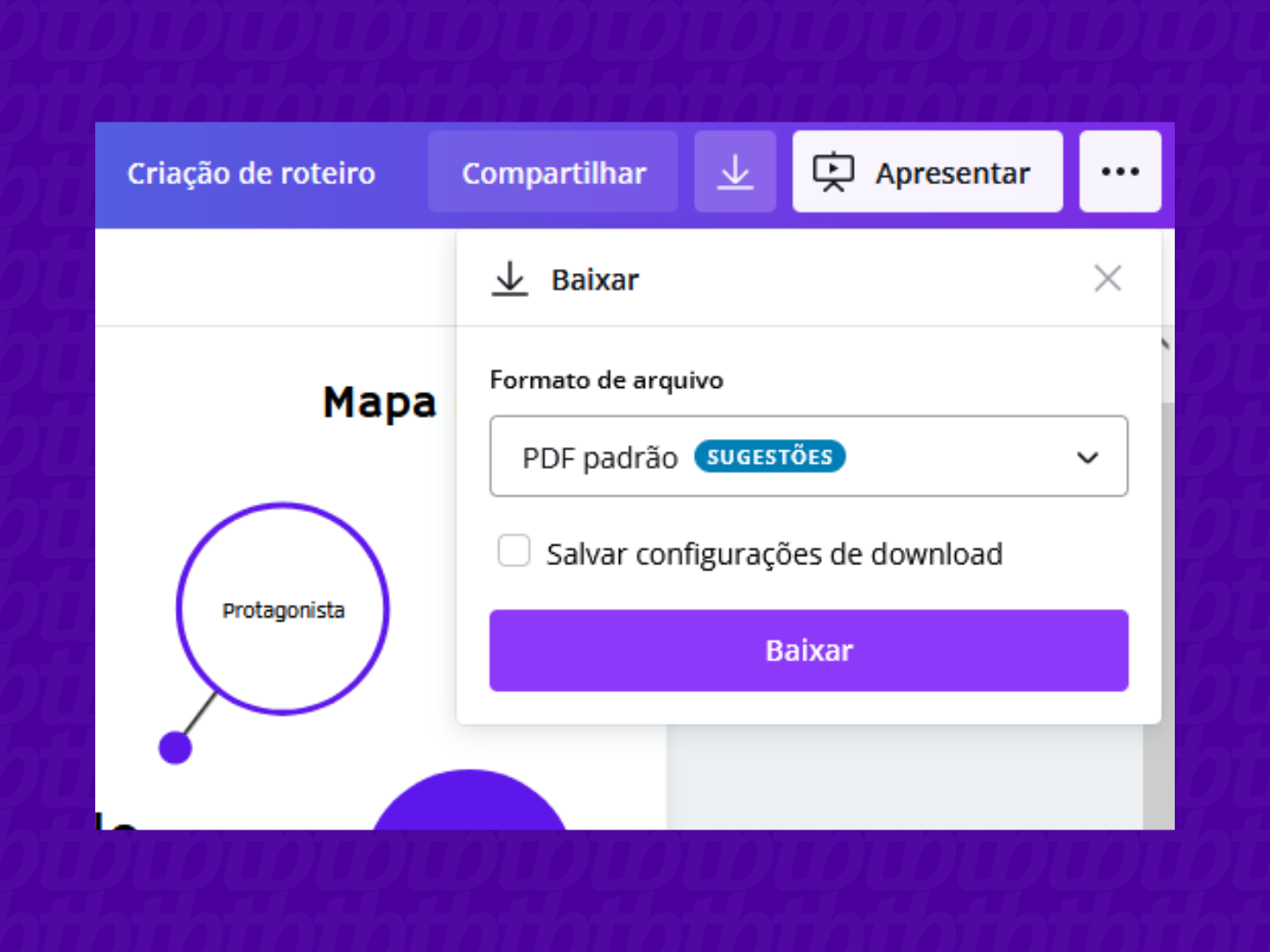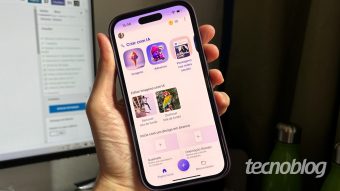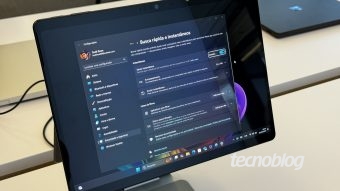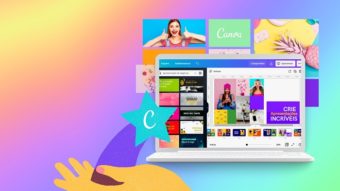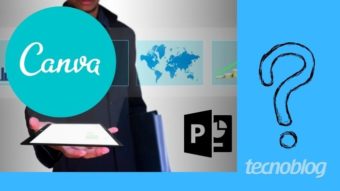Como fazer um mapa mental no Canva
Auxílio visual para melhor entendimento; saiba como fazer um mapa mental no Canva e use a ferramenta para seus estudos
Não é que seja um modismo, mas os mapas mentais são ferramentas que mudaram a forma de aprendizado e organização de ideias. Veja abaixo, como fazer um mapa mental no Canva, a ferramenta de design online oferece muitas possibilidades para dar um brilho diferenciado em suas apresentações ou resumos para estudos. A versão Pro, para assinantes, oferece mais variações de elementos.

Os passos para fazer um mapa mental no Canva são bem simples, a plataforma oferece diversos exemplos prontos para alterar, caso não queira começar do zero.
- Pesquise um template de mapa mental no Canva
No canto esquerdo, selecione “Templates” e na barra de busca escreva “Mapa mental”, selecione o escolhido;

- Edite o conteúdo
Basta começar clicando sobre algum texto ou nome dentro do mapa mental para inserir suas informações, cores, formatos, fontes, elementos, tudo pode ser alterado para se adequar ao gosto do usuário;

- Adicione novos elementos
A coluna da esquerda no Canva, contém todos os tipos de elementos que podem ser inseridos no seu mapa mental, inclusive, importar materiais do seu próprio smartphone ou desktop;

- Salve e finalize o trabalho
Após terminar seu mapa mental, salve-o, compartilhe com outros usuários ou grupo de trabalho, faça download, o que for necessário.

Por que fazer mapa mental no Canva?
O Canva é uma plataforma online e com a maior parte do seu conteúdo grátis, pode ser acessado de qualquer computador ou smartphone, então, fazer um mapa mental está literalmente nas mãos do usuário.
Por ser uma ferramenta de design e edição de imagens, todo o suporte gráfico necessário para um mapa mental se tornar diferenciado, já está dentro da mesma ferramenta. Além disso, a plataforma oferece as seguintes vantagens em seus mapas mentais:
- Mais de 20 gráficos profissionais para utilizar;
- Visualização de dados facilitada, sem necessidade de outros apps;
- Publicação, compartilhamento e download para toda a equipe;
- Fácil inserção do mapa mental em apresentações e relatórios;
- Ferramentas baseadas em arrastar e soltar, mapas mentais ao alcance de todos.
Ilustrando ideias complexas
As vezes, temos tantos pensamentos passando em nossa cabeça e podemos nos sentir perdidos. Criar mapas mentais pode ser a solução. São uma ótima maneira de fazer brainstorming, anotar ideias e buscar a solução para problemas complexos fazendo conexão entre ideias.
Esse trabalho ajuda a ilustrar ideias organizando, visualmente, os pensamentos para não esquecer, identificar correlações ou ter uma visão ampla da situação. Com o editor de mapas mentais do Canva, pode-se desenvolver mapas profissionais, sendo rapidamente editados e personalizados.
Página de apoio
Outra observação importante é ter uma página de apoio, enquanto está fazendo o mapa mental no Canva, pode-se clicar no “+”, abaixo do mapa, para adicionar uma página extra e usá-la somente com texto, colocando os termos que está pensando. Deixe o caminho pavimentado para apenas inserir as informações necessárias antes de finalizar seu mapa mental.
Abuse das cores
Muitas vezes, as ideias para a organização de um plano de execução ou construção de conceitos são provenientes de fontes diversas, por isso, use cores diferentes para cada tipo de fonte que construirá a ideia maior.
Essa simples atitude deixará a visualização mais fácil para quem criou o mapa mental, comparando origens ou tipos de conexões. Não esqueça de montar uma espécie de “legenda” para os seus colegas que forem utilizar seus mapas também.
Dúvidas sobre os mapas mentais do Canva
Existe criação colaborativa?
A resposta para essa questão é sim. A plataforma foi feita com o objetivo de facilitar o trabalho em equipe. Pode-se adicionar todo o time e decidir quem poderá editar o design. Além disso, também é possível inserir comentários no design, evitando o fluxo interminável de e-mails.
Adicionando próprias imagens ao mapa
O Canva oferece a possibilidade de adicionar conteúdo próprio dentro da plataforma como imagens, por exemplo. É simples fazer upload de imagens no app. Basta arrastá-las e soltá-las a partir do computador, ou selecionar upload na coluna da esquerda e buscar o arquivo.
Com informação: Canva.